DevTools を Internet Explorer モード (IE モード) で使用する
Internet Explorer モード (IE モード) は、Microsoft Edge DevTools と統合されます。 IE モードでは、企業は Internet Explorer 11 でのみ動作する Web サイトの一覧を指定できます。 Microsoft Edge でこれらの Web サイトに移動すると、Internet Explorer 11 のインスタンスが実行され、タブにサイトがレンダリングされます。
IE モードを使用すると、企業は最新の Web ブラウザーと現在互換性のないテクノロジとの互換性を管理できます。
IE モードには、次のテクノロジのサポートが含まれています。
- IE ドキュメント モード。
- ActiveX コントロール。
- その他のレガシ コンポーネント。
IE モードでは、レンダリング プロセスは Internet Explorer 11 に基づいています。 Microsoft Edge プロセス マネージャーは、レンダリング プロセスの有効期間を処理します。 レンダリング プロセスは、特定のサイト (またはアプリ) のタブの有効期間に制限されます。 IE モードでタブを表示すると、特定のタブのアドレス バーに IE モード インジケーター アイコンが表示されます。
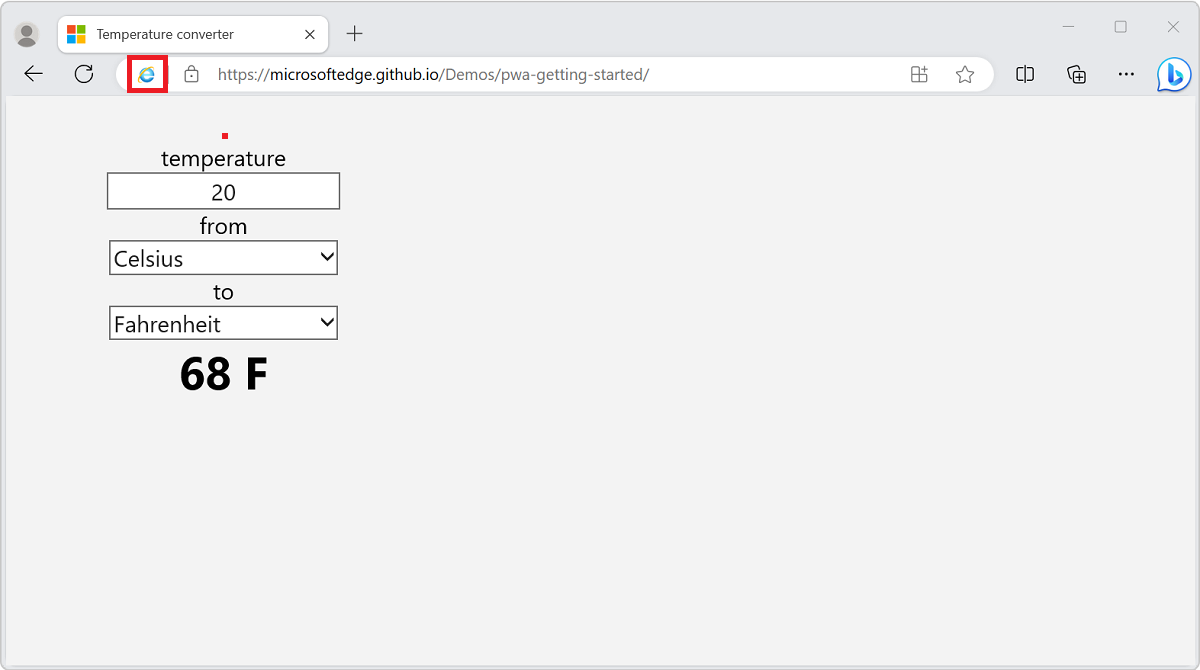
IE モードは、Windows 10 バージョン 1903 (2019 年 5 月の更新プログラム) で利用でき、サポートされているすべての Windows プラットフォームで提供されます。
IE モードでタブで DevTools を開く
エンタープライズ管理者が WEB サイトを IE モードで表示するように構成している場合は、IE モードインジケーター アイコンがアドレス バーに表示されます。 IE モードで Web サイトの互換モードを表示するには、アドレス バーの IE モード インジケーター アイコンをクリックします。
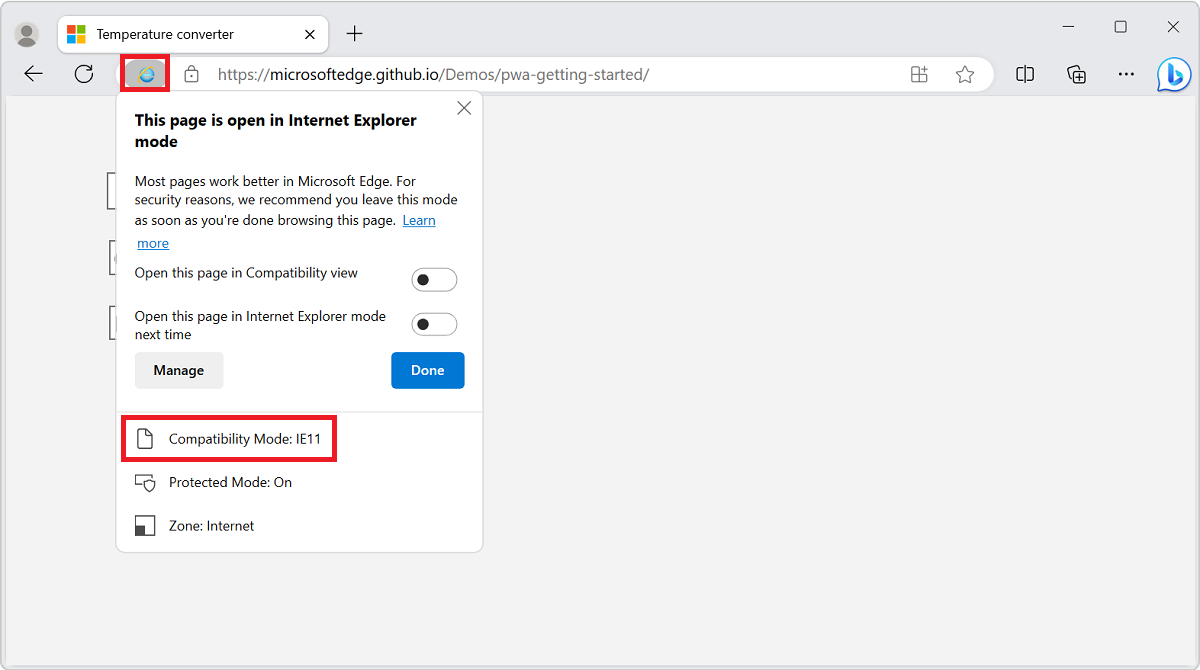
タブで IE モードを使用する場合、タブには次の制限があります。
要素の検査 は右クリック メニューに表示されません。
右クリックして [ソースの表示] を選択すると、メモ帳が起動します。
F12 キーまたは Ctrl + Shift キーを押しながら I キーを押すと、Microsoft Edge DevTools の空のインスタンスが開き、次のメッセージが表示されます。開発者ツールはインターネット エクスプローラー モードでは使用できません。ページをデバッグするには、IEChoose でページを開きます。
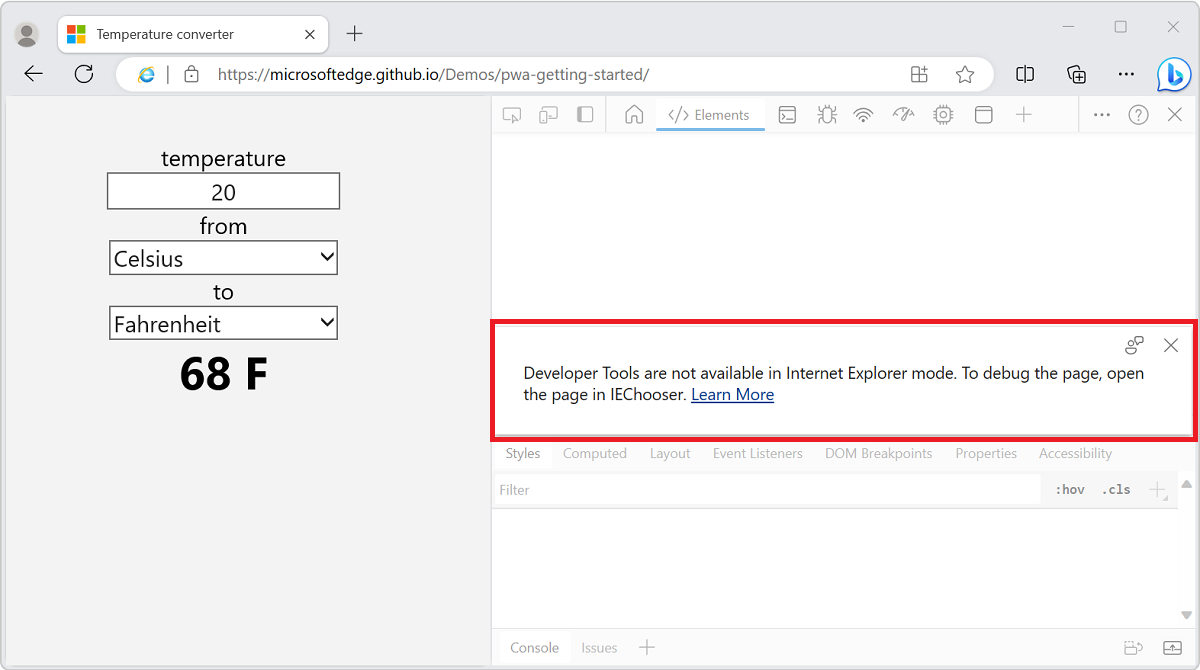
IE モード タブの内容をデバッグするには、次のように IEChooser を使用してインターネット エクスプローラー DevTools を開きます。
Windows で、[ 実行 ] ダイアログを開きます。 たとえば、 Windows ロゴ キーを押しながら R キーを押します。
%systemroot%\system32\f12\IEChooser.exeと入力し、[OK] をクリックします。IEChooser で、[IE モード] タブのエントリを選択します。
IE モードでのリモート デバッグ
コマンド ライン インターフェイスからリモート デバッグを有効にして、Microsoft Edge を起動します。 Microsoft Visual Studio、Microsoft Visual Studio コード、その他の開発ツールは、通常、コマンドを実行して Microsoft Edge を起動します。 次のコマンドは、リモートデバッグポートを 9222 に設定して Microsoft Edge を起動します。
start msedge --remote-debugging-port=9222
コマンド ライン引数を使用して Microsoft Edge を起動すると、IE モードは使用できません。 IE モードで表示される Web サイト (またはアプリ) に引き続き移動できます。 Web サイト (またはアプリ) のコンテンツは、Internet Explorer 11 ではなく Chromium を使用してレンダリングされます。 ActiveX コントロールなど、Internet Explorer 11 に依存する Web ページの一部が正しくレンダリングされない可能性があります。 IE モードインジケーター アイコンがアドレス バーに表示されません。
IE モードは、Microsoft Edge を閉じて再起動するまで使用できません。
Internet Explorer オートメーションを置き換える
InternetExplorer オブジェクトを使用して Internet Explorer 11 を自動化する既存のアプリケーションがあるが、Internet Explorer 11 デスクトップ アプリケーションを使用できない場合、アプリケーションは機能しません。 Internet Explorer 11 は 2022 年 6 月 15 日に廃止されます。 Windows 10 での Internet Explorer の将来は Microsoft Edgeにある をご覧ください。
Microsoft Edge では、InternetExplorer オブジェクトによる IE モードの自動化はサポートされていないため、このオブジェクトに依存するアプリケーションは、以下の推奨される代替手段のいずれかを使用して更新する必要があります。 WebBrowser コントロールを使用するアプリケーションは引き続き動作し、Internet Explorer 11 の削除の影響を受けません。
オートメーション アプリケーションで Web サイト (またはアプリ) コンテンツが正しく機能するために IE モードを必要としない場合は、Internet Explorer 11 ではなく Microsoft Edge を使用するようにアプリケーションを更新することをお勧めします。 使用可能なオートメーション ツールの多くは、WebDriver や Playwright など、Microsoft Edge をサポートしています。
- WebDriver を使用した Microsoft Edge の自動化の詳細については、「WebDriver を使用してMicrosoft Edgeを自動化する方法」 を参照してください。
- Playwright の使用の詳細については、「Microsoft Edge で Playwright を使用して自動化とテストをする」 を参照してください。
Web サイト (またはアプリ) コンテンツが正しく機能するために IE モードを必要とするアプリケーションでは、WebBrowser コントロールを使用する必要があります。 WebBrowser コントロールは、Internet Explorer プラットフォーム (MSHTML/Trident) を使用して Web コンテンツをレンダリングし、Internet Explorer 11 デスクトップ アプリケーションが使用できない場合でも機能します。